Ret ERR_HTTP2_PROTOCOL_ERROR i Google Chrome
Miscellanea / / April 05, 2023
HTTP-protokollen nedbrydes af HTTP/2 til en udveksling af binært kodede rammer, som derefter oversættes til meddelelser, der er specifikke for en given strøm og multiplekses inden for en enkelt TCP-forbindelse. Mange brugere har rapporteret ERR_HTTP2_PROTOCOL_ERROR Chrome. I denne vejledning vil vi fortælle dig årsagerne til det, og hvordan du fejlfinder det. Så fortsæt med at læse for at lære om det.

Indholdsfortegnelse
- Sådan rettes ERR_HTTP2_PROTOCOL_ERROR i Google Chrome
- Metode 1: Grundlæggende fejlfindingsmetoder
- Metode 2: Ryd cookies og cache
- Metode 3: Opdater Google Chrome
- Metode 4: Opdater Windows
- Metode 5: Nulstil Chrome
- Metode 6: Geninstaller browser
- Metode 7: Afinstaller modstridende opdateringer
- Metode 8: Deaktiver antivirus midlertidigt (anbefales ikke)
- Metode 9: Skift til en anden browser
Sådan rettes ERR_HTTP2_PROTOCOL_ERROR i Google Chrome
Det pågældende problem opstår, når en klient forsøger at gennemse et websted, men ikke lykkes. Lad os diskutere de mulige årsager til ERR_HTTP2_PROTOCOL_ERROR:
- Midlertidige fejl.
- Korrupt brugerprofil.
- Problematisk forlængelse.
- Datoen og klokkeslættet på din enhed er forkert.
- Ødelagt cache.
- En forældet browser.
- En forældet software.
- Antivirus software.
Metode 1: Grundlæggende fejlfindingsmetoder
Prøv nedenstående grundlæggende fejlfindingsmetoder for at rette ERR_HTTP2_PROTOCOL_ERROR:
1A. Opdater webside
Den nemmeste og mest effektive tilgang til at løse den diskuterede fejlkode er at opdatere websiden. Opdatering af en webside kan løse midlertidige fejl. Du kan bruge en af de to muligheder, der er nævnt nedenfor, til at opdatere websiden:
Mulighed I: Brug af én tast
1. Tryk på F5 nøgle på dit tastatur.
Mulighed II: Brug af to taster
1. Trykke Ctrl + R tasterne sammen for at opdatere en webside.
Hvis fejlen fortsætter, skal du bruge følgende metoder til at fejlfinde den pågældende fejl.
1B. Luk Andre faner
Den næste mulige metode til at løse det diskuterede problem er at lukke alle de faner, du ikke bruger. Vi foreslår, at du lukker faner, for hvis der er for mange åbne faner, kan den nye hjemmeside ikke indlæses korrekt. For at lukke andre faner skal du klikke på kryds ikon.
1C. Genstart Google Chrome
Du kan genstarte den omtalte browser, da genstart af søgemaskinen kan rette mindre browserfejl. For at genstarte en browser skal du bruge indstillingen Task Manager Afslut opgave. Du kan også bruge vores guide på Sådan afsluttes opgaver i Windows 10. Hvis den diskuterede metode ikke kunne løse problemet, skal du udføre følgende metode.
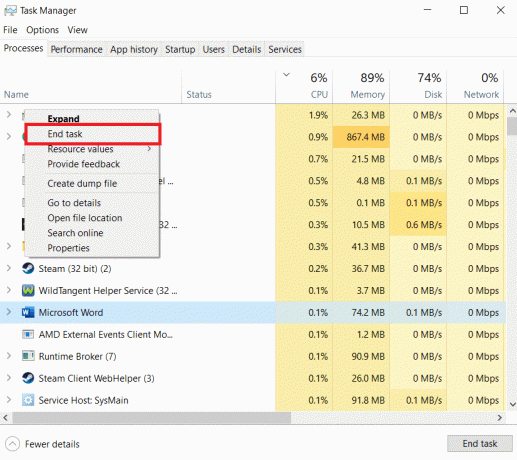
1D. Brug inkognitotilstand
Det diskuterede problem kan også opstå på grund af den beskadigede cache, cookies og browserhistorik. Derfor bør du bruge inkognitotilstand. Også installeret udvidelse kan også være en anden synder for problemet. Så du bør være i inkognitotilstand for at løse problemet, der er forårsaget på grund af problematisk udvidelse. Vi har givet en guide vedr hvordan du aktiverer inkognitotilstand i Chrome som vil guide dig til, hvordan du bruger inkognitotilstand.

1E. Opret ny profil
ERR_HTTP2_PROTOCOL_ERROR Chrome kan forekomme, hvis din nuværende Google Chrome-brugerprofil er korrupt. En korrupt brugerprofil kan generere beskadigede datapakkeheaders på din pc, som muligvis ikke fortolkes korrekt på serversiden. Så du bør oprette en ny profil. Trinene til at oprette en ny profil er angivet nedenfor:
1. Åben Google Chrome på din pc.
2. Derefter skal du navigere til brugerikonet på skærmens højre side.

3. Klik på + Tilføj.
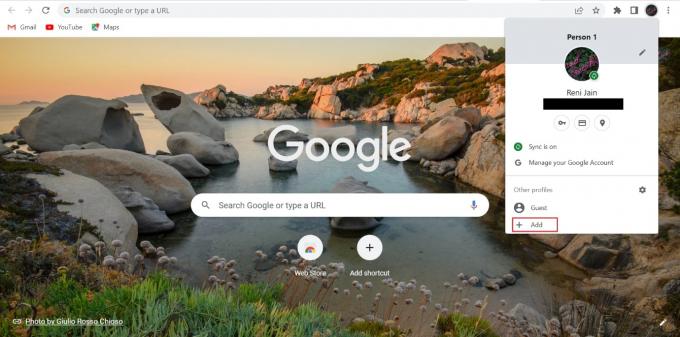
4. Vælg derefter Fortsæt uden en konto.
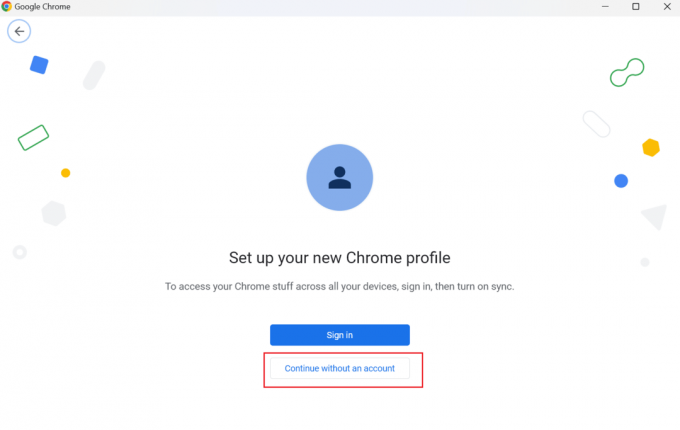
5. Derefter skal du skrive navnet på den nye profil og klik på Færdig.
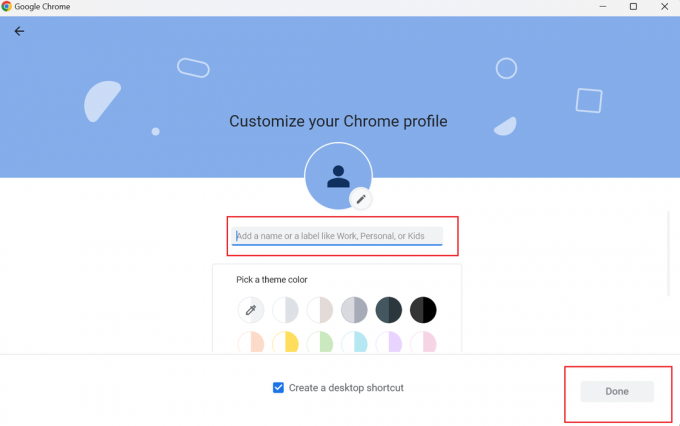
1F. Deaktiver eller fjern Chrome-udvidelsen
Computerprogrammer kaldet udvidelser gør det muligt for brugerne at tilpasse browseroplevelsen. Webstedsbygningsværktøjer som HTML, CSS og JavaScript bruges til at oprette udvidelser. Disse tilføjelser øger brugernes produktivitet. Det kan dog resultere i det diskuterede problem. Derfor kan du deaktivere eller fjerne de problematiske udvidelser for at løse det diskuterede problem. De trin, der vil lære dig, hvordan du deaktiverer eller fjerner udvidelser, er angivet nedenfor:
Mulighed I: Deaktiver udvidelser
1. Først skal du navigere til tre prikker placeret i højre hjørne af Chrome-siden.

2. Fra rullemenuen skal du klikke på Flere værktøjer.
3. Fra kontekstmenuen skal du klikke på Udvidelser.

4. Deaktiver alle udvidelser ved at klikke på skifte–off-knap.

Mulighed II: Fjern Google Chrome-udvidelsen
1. Klik på tre prikker placeret i højre hjørne af Chrome-siden.

2. Klik nu videre Flere værktøjer.
3. Fra kontekstmenuen skal du klikke på Udvidelser.

4. Derefter skal du klikke på Fjerne knappen for den udvidelse.
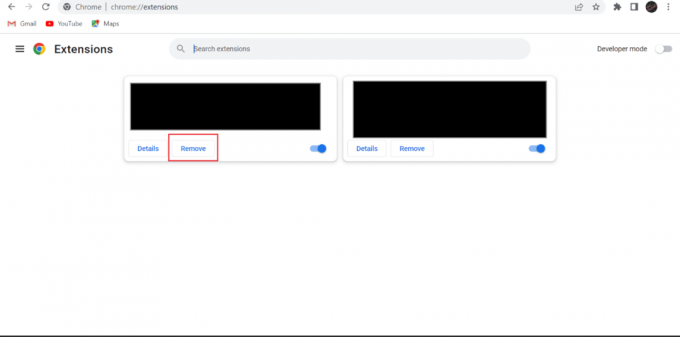
5. Til sidst skal du vælge Fjerne.
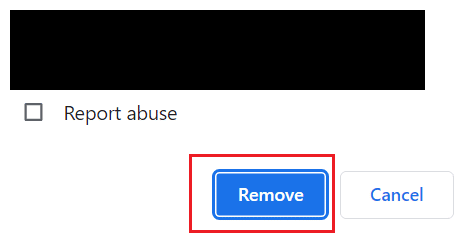
1G. Deaktiver QUIC-protokol
QUIC (Quick UDP Internet Connections) er en ny transportprotokol til internettet udviklet af Google. Hvis hjemmesiden du vil åbne på søgemaskinen ikke er konfigureret korrekt til at håndtere trafik fra det eksperimentelle Quick UDP Internet Connections transportlagsnetværk, kan det diskuterede problem forekomme. Du kan løse problemet ved at deaktivere QUIC-protokollen.
1. Åbn Chrome på din pc.
2. Skriv i adresselinjen chrome://flags/#enable-quic og ramte Indtast nøgle.
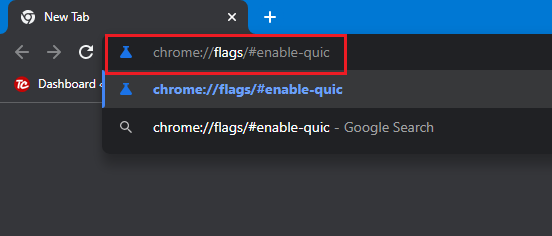
3. Under Eksperimentel QUIC-protokol skal du klikke på drop-down pil.

4. Klik på handicappet.
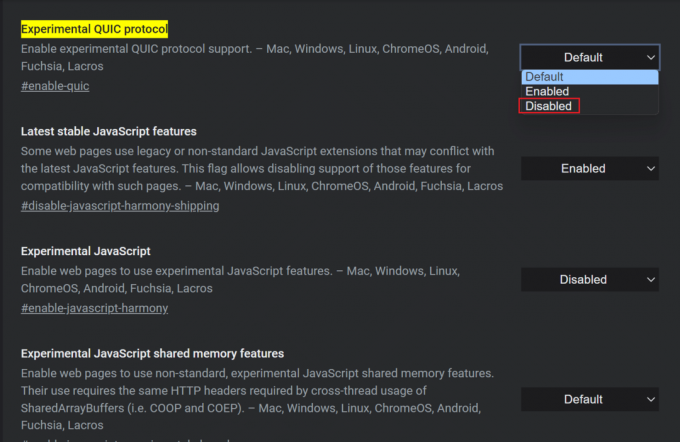
1H. Indstil korrekt dato og klokkeslæt
Værten kan afvise datapakker med det forkerte tidsstempel. Så indstil den korrekte dato og klokkeslæt på din computer. Brug nedenstående trin til at indstille den korrekte dato og klokkeslæt på din pc for at løse ERR_HTTP2_PROTOCOL_ERROR-problemet.
1. Trykke Windows + I-taster sammen for at åbne Indstillinger på din pc.
2. Vælg derefter Tid & Sprog.
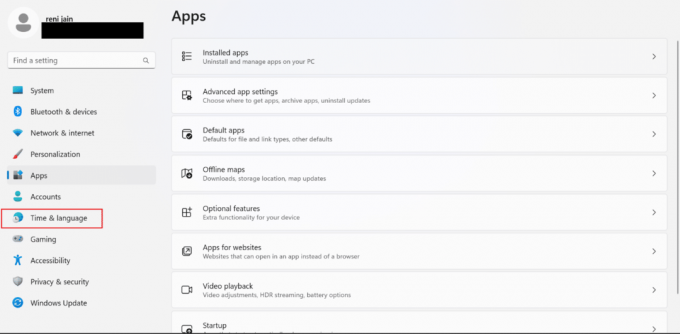
3. Vælg derefter Dato tid fanen.
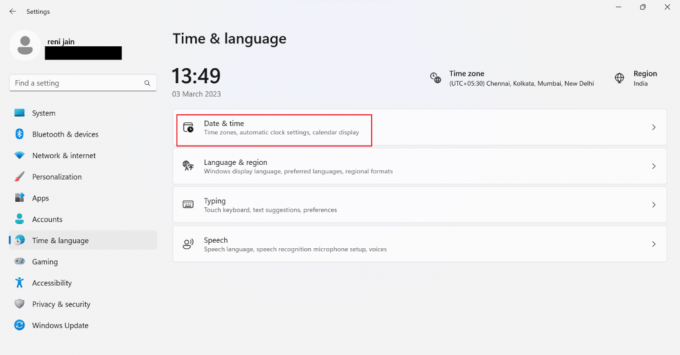
4. Nu, slå til Indstil tid automatisk.

5. Her, slå til Indstil tidszone automatisk.
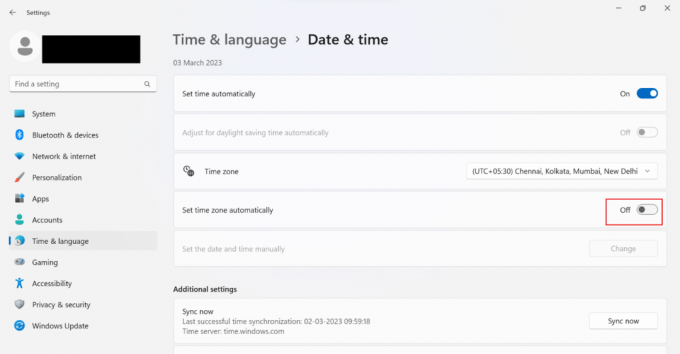
6. Rul derefter ned og vælg Synkroniser nu-knap.

1I. Brug VPN
Hvis du ikke bruger VPN på din enhed, så prøv at bruge en VPN. For at aktivere VPN skal du bruge nedenstående trin:
Bemærk: Nedenstående trin blev udført på NordVPN.
1. Først skal du trykke på Windowsnøgle.
2. Skriv nu NordVPN i søgefeltet og klik på Åben.
3. Vælg derefter en anden regional server og prøv at åbne websiden igen.
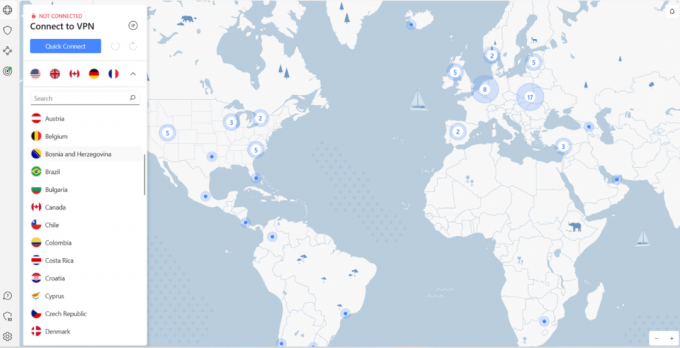
1J. Deaktiver VPN og proxy
Sluk VPN og proxy på din computer for at løse ERR_HTTP2_PROTOCOL_ERROR Chrome. Brug vores guide til at lære Sådan deaktiveres VPN og proxy på Windows 10. Hvis denne metode ikke har hjulpet dig, skal du gå videre til den næste metode.
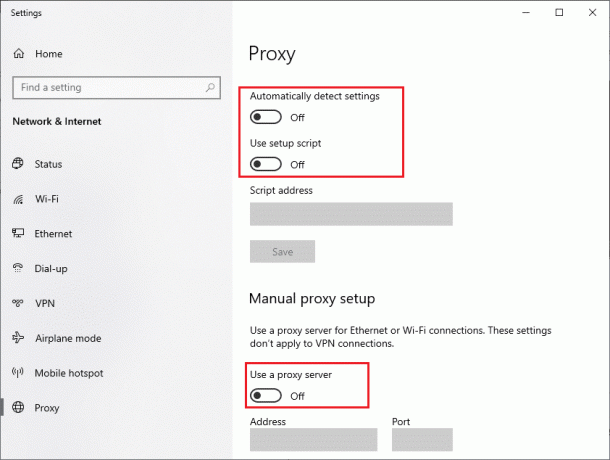
Læs også:Fix Err Proxy Connection Failed Chrome-fejl
Metode 2: Ryd cookies og cache
Cachen i browseren kan blive beskadiget. Så du bør rydde cookies og cache i den omtalte browser for at rette ERR_HTTP2_PROTOCOL_ERROR Chrome. Følg hele vores guide på hvordan man rydder cache og cookies i Chrome.

Metode 3: Opdater Google Chrome
Hvis den søgemaskine, du bruger, ikke er opdateret, kan webstedet aktivt afvise klientanmodningen på grund af de inkompatible datapakker. Så du bør opdatere den pågældende webbrowser. For at lære, hvordan du opdaterer den omtalte søgemaskine, se trinene, der er nævnt nedenfor:
1. Tryk på Windows nøgle, type Google Chrome i søgefeltet og klik på Åben.

2. Vælg derefter tre prikker.
3. Klik på Indstillinger.

4. Klik derefter på Om Chrome.
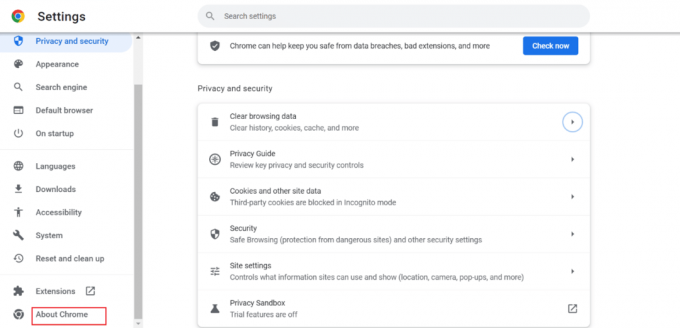
5A. Hvis en opdatering er der, vil den omtalte browser blive opdateret automatisk. Når det bliver opdateret, skal du klikke på Genstart knap.
5B. Under Google Chrome kan du se Chrome er opdateret hvis browseren er opdateret. Så gå videre til følgende metode.

Metode 4: Opdater Windows
Den næste mulige metode til at rette ERR_HTTP2_PROTOCOL_ERROR Chrome er at opdatere Windows-software. Et forældet operativsystem kan skabe inkompatible datapakker på serveren eller websteder. Desuden kører din enhed langsomt, når den er forældet. Så vi foreslår, at du opdaterer din enhed. Du kan bruge vores guide til at lære hvordan man downloader og installerer Windows 11-opdateringer.
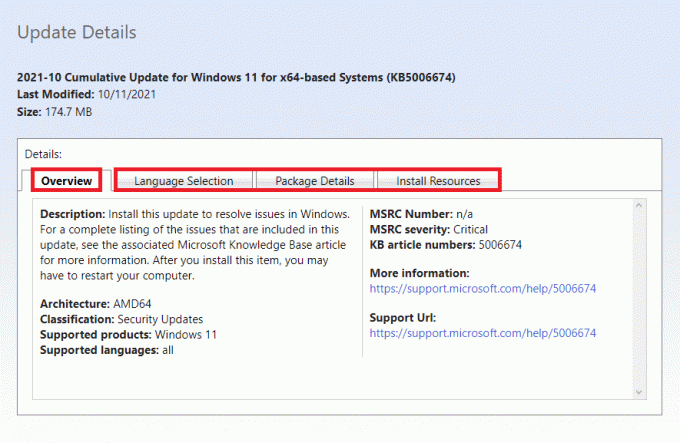
Læs også: 13 måder at løse Twitter, der ikke indlæses på Chrome
Metode 5: Nulstil Chrome
Ændringer, du foretager i browseren for at få en tilpasset oplevelse, kan skabe problemer, mens du surfer på internettet. Brug derfor trinene til at nulstille den pågældende motor:
1. Tryk på Windows nøgle, type Google Chrome, og vælg Åben.

2. Klik derefter på tre prikker.
3. Klik derefter på Indstillinger.

4. Vælg her Nulstil og ryd op.
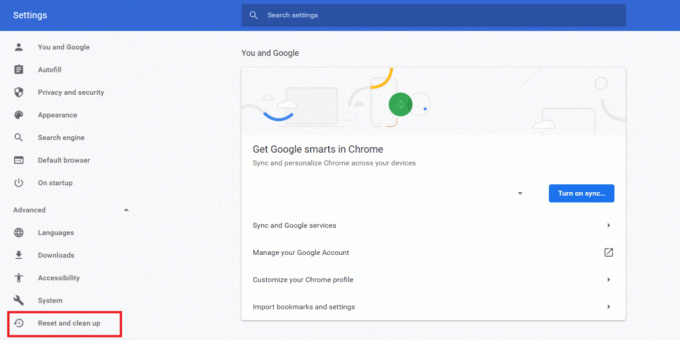
5. Vælg under Nulstil og ryd op Gendan indstillingerne til deres oprindelige standarder.
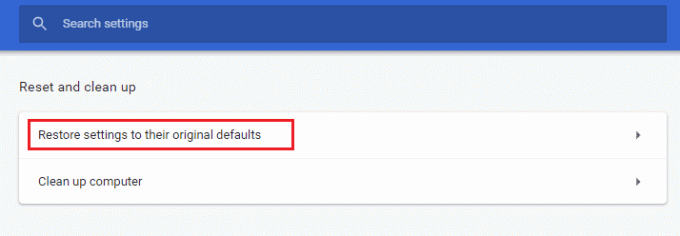
6. Vælge Nulstil indstillingerne.
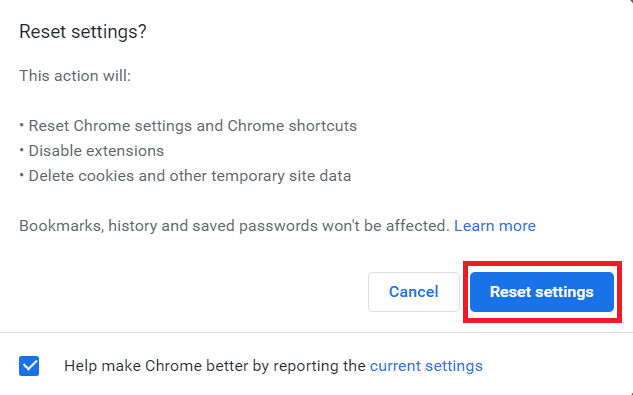
Metode 6: Geninstaller browser
Hvis opdatering af Windows og nulstilling af browseren ikke har kunnet løse ERR_HTTP2_PROTOCOL_ERROR, prøv at geninstallere den omtalte søgemaskine. Når du geninstallerer browseren, vil den installerede browser være opdateret. For at geninstallere browseren skal du afinstallere den og derefter downloade den fra den officielle hjemmeside. Brug nedenstående trin og link til at afinstallere og downloade henholdsvis:
1. Åbn Indstillinger ved at trykke på Windows + I-taster samtidigt.
2. Fra venstre rude skal du vælge Apps.
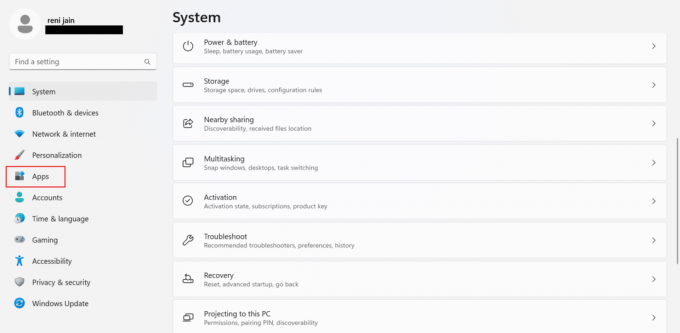
3. Klik derefter på Installerede apps.
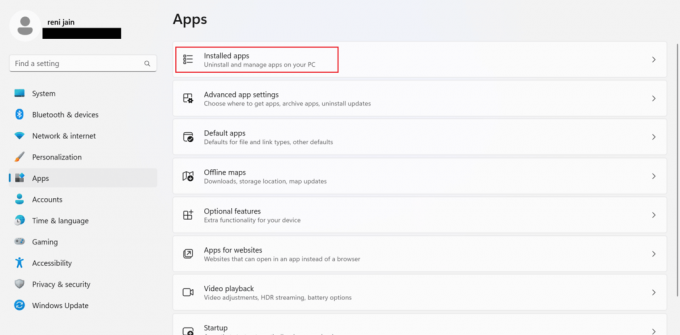
4. Klik på tre prikker placeret foran Google Chrome.

5. Fra kontekstmenuen skal du klikke på Afinstaller.

6. Vælg derefter Afinstaller.
7. Tryk derefter på Windows + R-taster at åbne Løb dialog boks.
8. Skriv nu %localappdata% i boksen og tryk på Indtast nøgle.
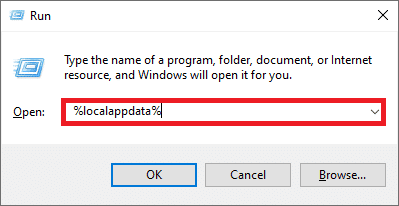
9. Derefter skal du dobbeltklikke på Google mappe at åbne den.

10. Højreklik på Chrome-mappe, og fra kontekstmenuen, klik på Slet.
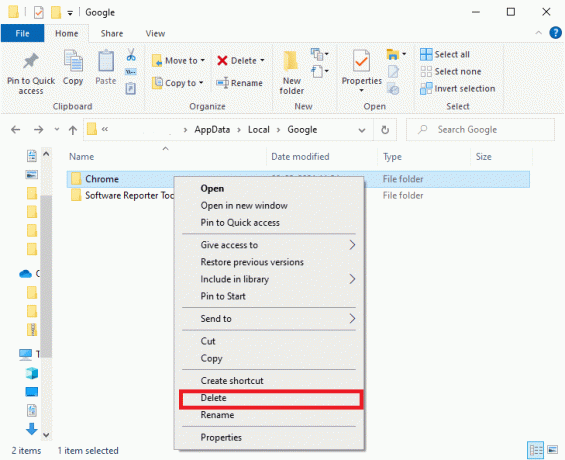
11. Tryk på Windows + R-taster sammen for at åbne dialogboksen Kør på din enhed.
12. Type %appdata% i dialogboksen Kør og klik på Okay
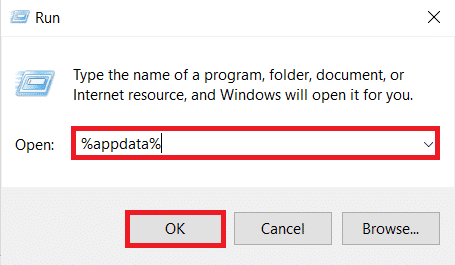
13. Næste, gentag trin 9 til 10 af denne metode.
14. Nu, genstart pc'en.
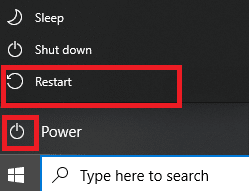
15. Åbn derefter den indbyggede browser på din pc. Brug derefter officielle Chrome-websted for at downloade søgemaskinen på din computer.
16. Vælg Download Chrome.

17. Kør opsætningsfil og fortsæt i henhold til instruktionerne på skærmen.
Læs også:Ret Google Chrome Server Sendt No Data Fejl
Metode 7: Afinstaller modstridende opdateringer
Hvis den diskuterede ERR_HTTP2_PROTOCOL_ERROR er opstået, efter du har installeret operativsystemopdateringer, skal du afinstallere opdateringerne. Læs nedenstående trin for at afinstallere opdateringer:
1. Trykke Windows + I-taster samtidigt for at åbne Indstillinger på din computer.
2. Klik på Windows opdatering fanen.
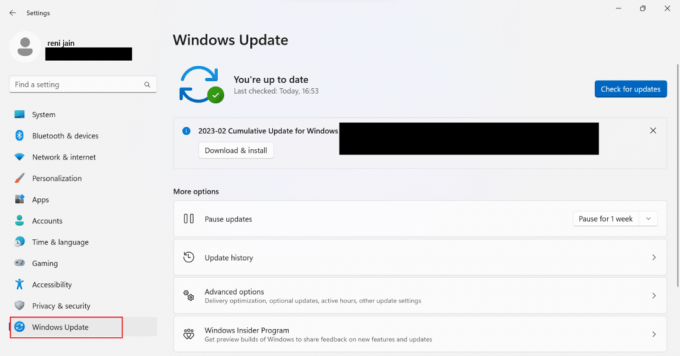
3. Nu, Opdater historik.

4. Klik på Afinstaller opdateringer.
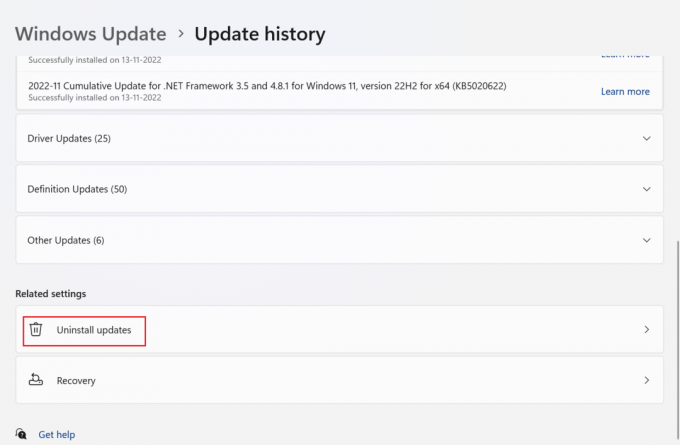
5. Derefter skal du afinstallere den seneste opdatering ved at klikke på Afinstaller.

6. Klik nu videre Afinstaller.

7. Genstart pc'en og se om problemet er løst.
Læs også: Top 10 måder at reparere Google Chrome på, der bliver ved med at gå ned på Android
Metode 8: Deaktiver antivirus midlertidigt (anbefales ikke)
Et softwareværktøj kaldet antivirus bruges til at stoppe, finde og fjerne vira og malware. Det fungerer på alle gadgets, inklusive bærbare computere, smartphones, tablets og stationære pc'er. Typisk et antivirus kører i baggrunden og kan forstyrre kommunikationen mellem din enhed og den hjemmeside, du ønsker åben. At lære Sådan deaktiveres antivirus midlertidigt på Windows 10 læs vores guide.

Metode 9: Skift til en anden browser
Hvis metoderne nævnt ovenfor ikke har hjulpet dig, så prøv en anden browser. Her er en liste over nogle af de mest udbredte browsere.
- Microsoft Edge
- Mozilla Firefox
Anbefalede:
- Sådan bliver forbudt fra Apex Legends
- Sådan rettes SSL-fejl på iPhone
- Ret HTTP-fejl 431 på Google Chrome
- 13 måder at løse mislykket downloadfejl på Chrome
Vi håber, at denne artikel var nyttig, og at du var i stand til at rette ERR_HTTP2_PROTOCOL_ERROR Chrome. Hvis du stadig har spørgsmål, bedes du stille dem i kommentarfeltet nedenfor. Fortæl os også, hvad du vil lære næste gang.



